Étape 2: Effectuer les réglages réseau sur l’imprimante
- Définissez l’adresse IP.
- Appuyez sur
.
- Appuyez sur Informations sur le système - Réseau.
- Appuyez sur Obtenir l’adresse IP automatiquement pour le désactiver.
- Appuyez sur
à côté de Adresse IP.
- Définissez l’adresse IP (192.168.0.XXX).
« XXX » représente un nombre de 1 à 254. Toutefois, assurez-vous de spécifier un numéro différent de celui que vous avez défini à l’étape 1 et des numéros utilisés pour les autres ordinateurs et périphériques.
Pour la partie correspondant à [192.168.0], appliquez la même valeur que le réglage de votre ordinateur.
Ici, [192.168.0.3] est saisi à titre d’exemple.

- Appuyez sur Ok.
- Appuyez sur
- Définissez le masque de sous-réseau.
- Appuyez sur
à côté de Masque de sous-réseau.
- Réglez le masque de sous-réseau (255.255.255.0).
Note : Pour le masque de sous-réseau, définissez la même valeur que celle utilisée par l’ordinateur.
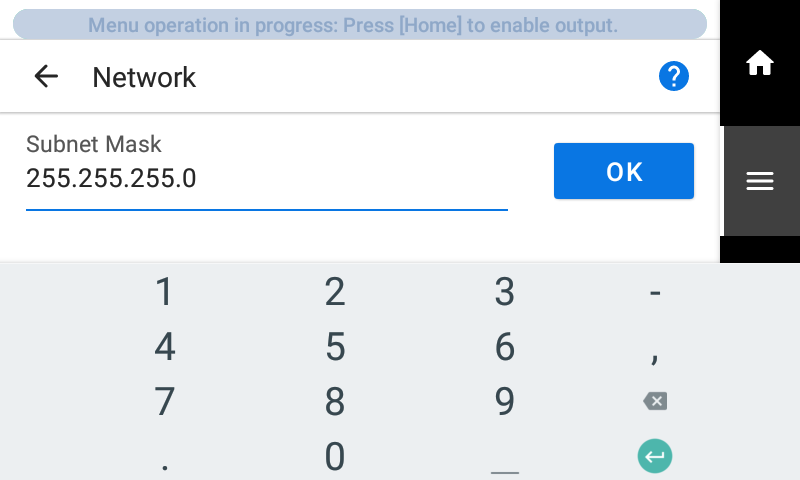
- Appuyez sur Ok.
- Appuyez sur Sauvegarder.
Si vous utilisez l’ordinateur et la machine sur une base individuelle, les réglages à effectuer sur l’imprimante sont terminés.
Revenez à l’écran d’origine. Ensuite, passez à la rubrique 3. Téléchargement et installation du logiciel.
Si vous avez besoin de régler l’adresse de la passerelle, procédez comme suit.
- Appuyez sur
- Définissez l’adresse de la passerelle.
- Appuyez sur
à côté de Passerelle par défaut.
- Définissez la passerelle par défaut (192.168.0.XXX).
Pour connaître la valeur à entrer pour votre passerelle par défaut, contactez votre administrateur réseau. Ici, [192.168.0.1] est saisi à titre d’exemple.

- Appuyez sur Ok.
- Appuyez sur Sauvegarder.
- Appuyez sur
- Appuyez sur
pour revenir à l’écran d’origine.